Win11 23H2無法打開圖片怎么辦
- 2023-11-14 10:37:51 分類:幫助
有部分用戶更新到Win11 23H2版本后,遇到了沒有權限查看圖片,或者是圖片無法打開的情況,這篇文章是本站給大家帶來的解決方法。

方法一:
1、首先,按鍵盤上的【Win】鍵,或點擊任務欄底部的【開始圖標】;

2、打開的開始菜單中,找到并點擊所有已固定應用下的【設置】;
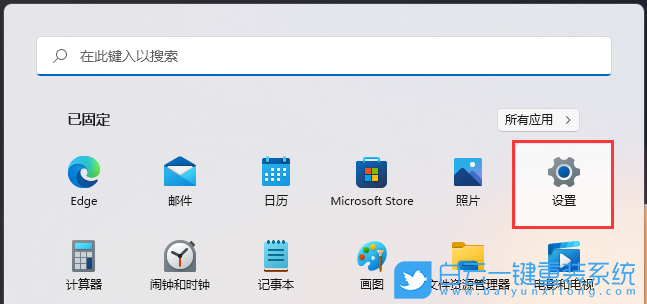
3、Windows 設置窗口,左側邊欄點擊應用,右側點擊【應用和功能(已安裝的應用,應用執行別名)】;
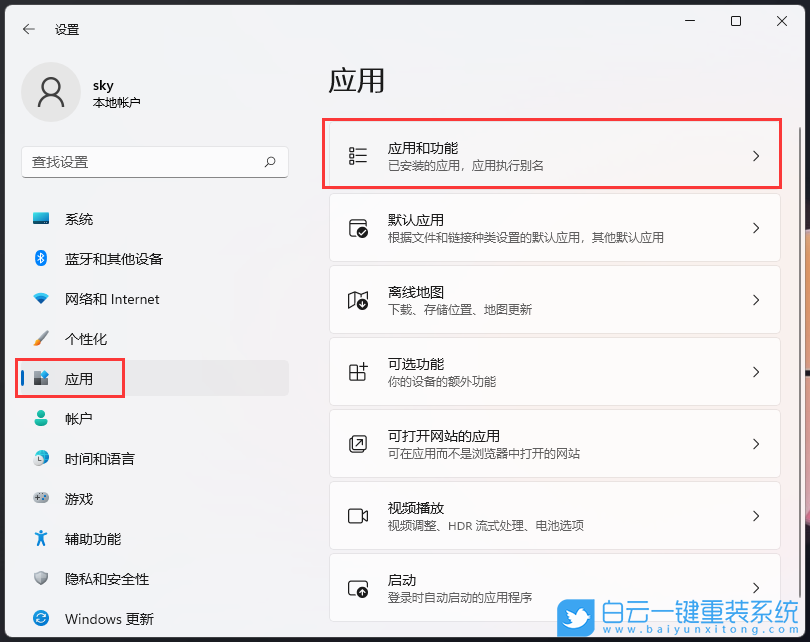
4、當前路徑為:應用 > 應用和功能,找到并點擊照片最右側的【幾個小點】,在打開的選項中,再點擊【高級選項】;
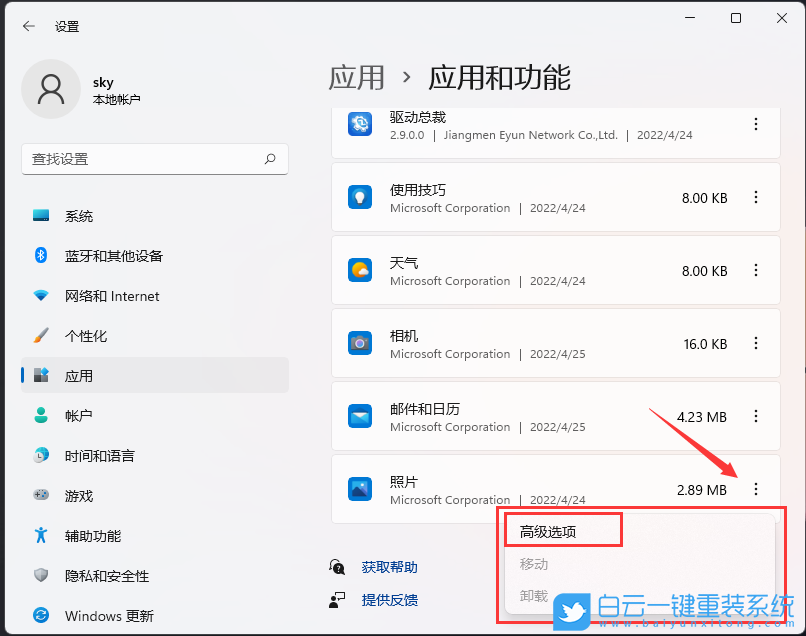
5、往下,找到并點擊【修復(如果此應用無法正常運行,我們可以嘗試進行修復。這不會影響應用的數據。)】;
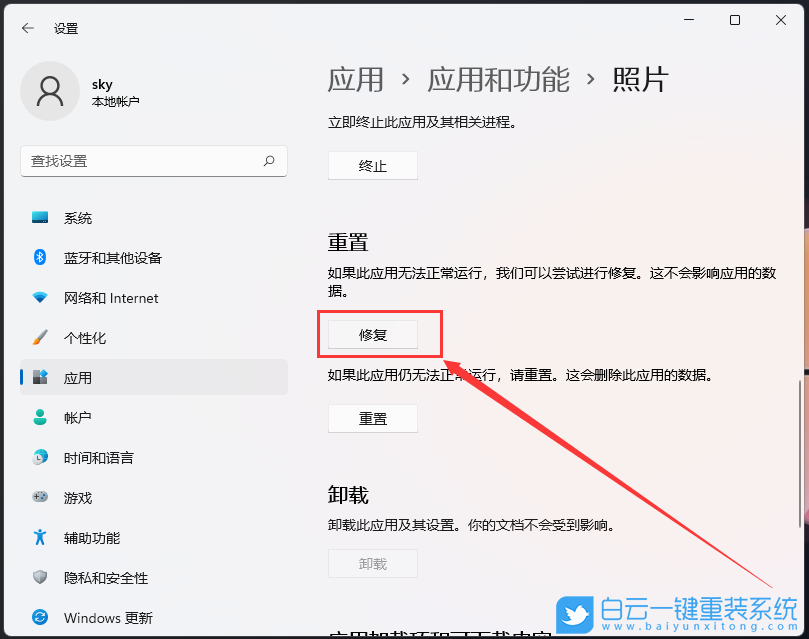
方法二:
1、按【 Win + X 】組合鍵,或【右鍵】點擊任務欄上的【Windows開始菜單】,在打開的隱藏菜單項中,選擇【終端管理員】;

2、用戶賬戶控制窗口,你要允許此應用對你的設備進行更改嗎?點擊【是】;
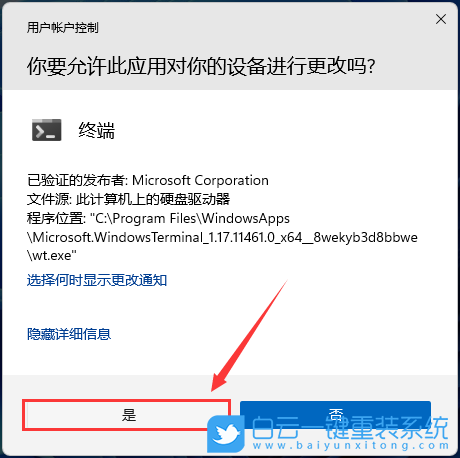
3、輸入【sfc /scannow】命令,執行完成后,按回車;
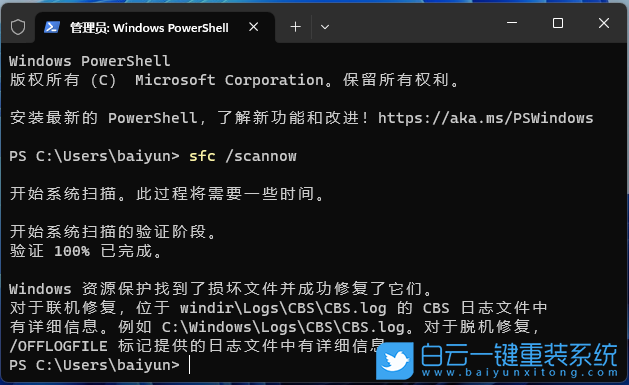
4、輸入【Dism /Online /Cleanup-Image /ScanHealth】命令,執行完成后,按回車;

5、輸入【Dism /Online /Cleanup-Image /CheckHealth】命令,執行完成后,按回車;
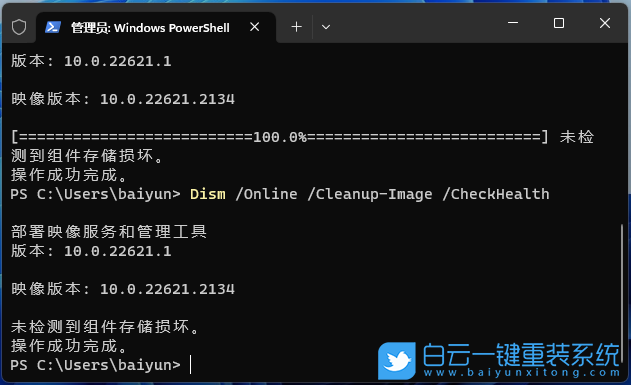
6、輸入【Dism /Online /Cleanup-image /RestoreHealth】命令,執行完成后,按回車;
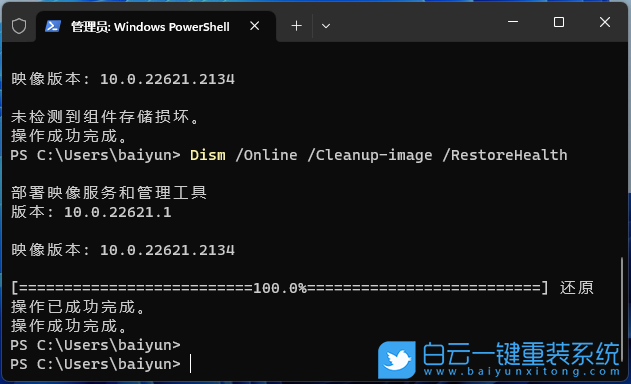
方法三:

2、任務管理器窗口,點擊左下角的【詳細信息】,可以切換到詳細信息界面,默認顯示【進程】選項卡,往下找到【Windows 資源管理器】進程;
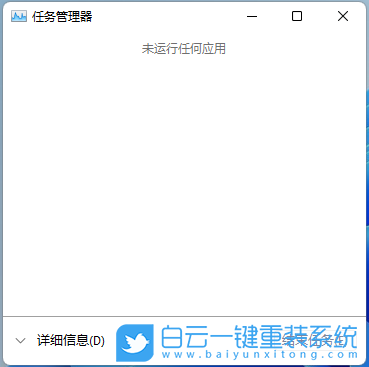
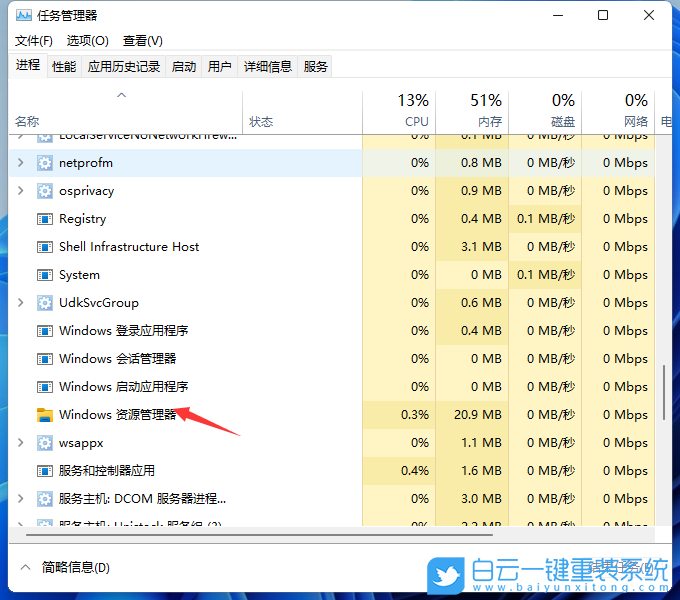
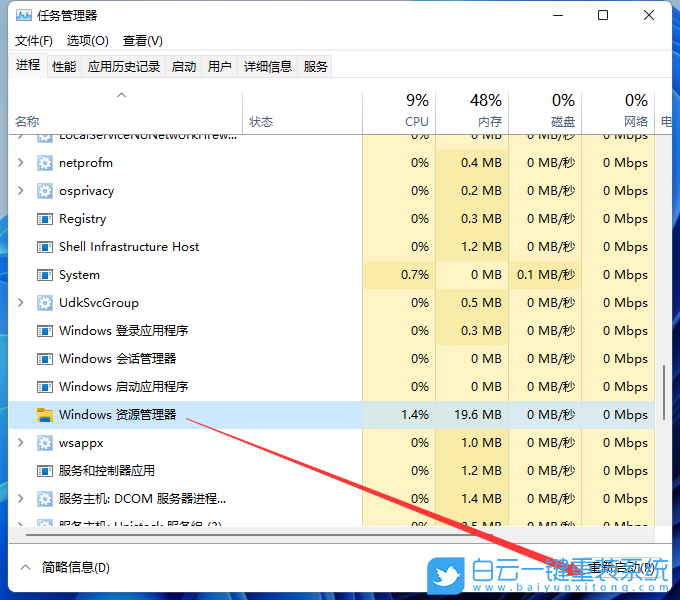
4、如果不小心結束了Windows 資源管理器進程,也可以在任務管理器窗口,點擊左上角的【文件】,在打開的下拉項中,選擇【運行新任務】;
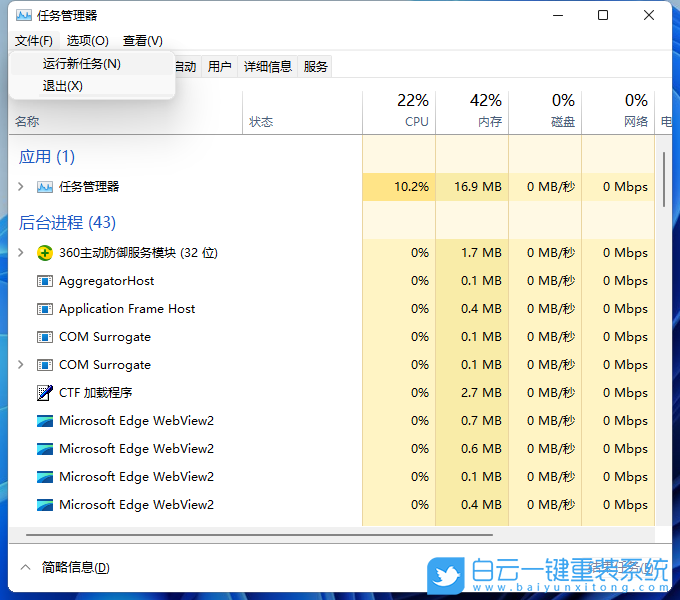
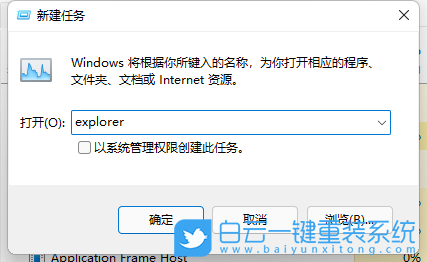
以上就是Win11 23H2無法打開圖片怎么辦文章,如果這篇文章的方法能幫到你,那就收藏白云一鍵重裝系統網站,在這里會不定期給大家分享常用裝機故障解決方法。

方法一:
1、首先,按鍵盤上的【Win】鍵,或點擊任務欄底部的【開始圖標】;

2、打開的開始菜單中,找到并點擊所有已固定應用下的【設置】;
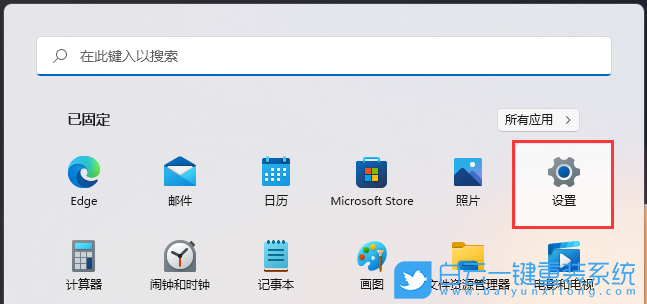
3、Windows 設置窗口,左側邊欄點擊應用,右側點擊【應用和功能(已安裝的應用,應用執行別名)】;
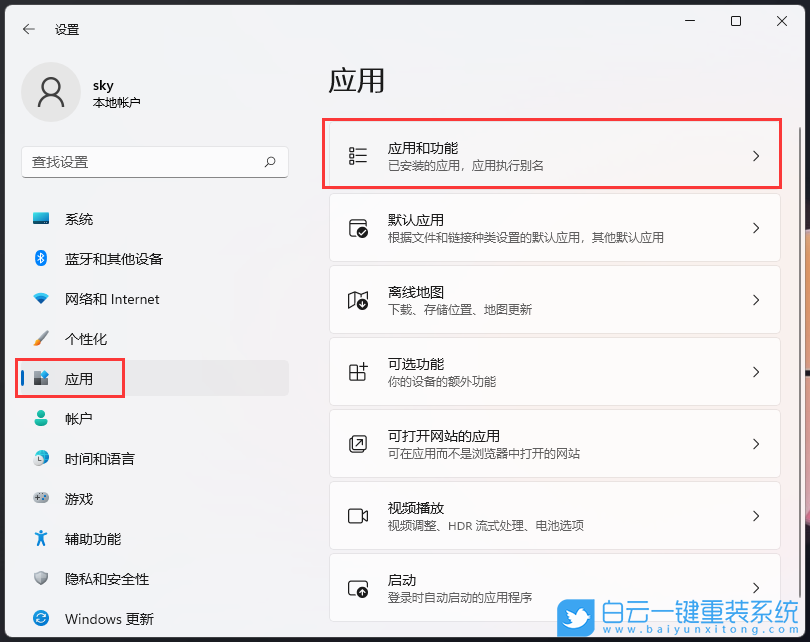
4、當前路徑為:應用 > 應用和功能,找到并點擊照片最右側的【幾個小點】,在打開的選項中,再點擊【高級選項】;
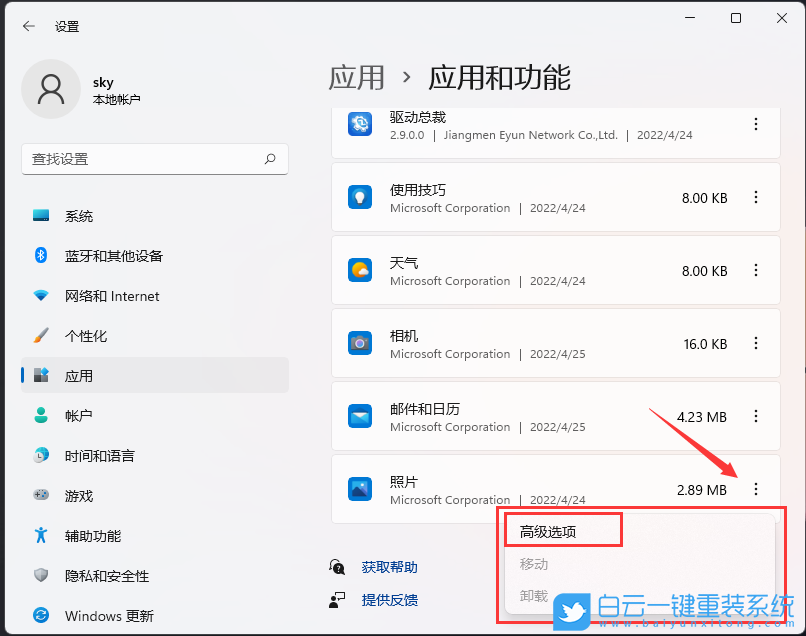
5、往下,找到并點擊【修復(如果此應用無法正常運行,我們可以嘗試進行修復。這不會影響應用的數據。)】;
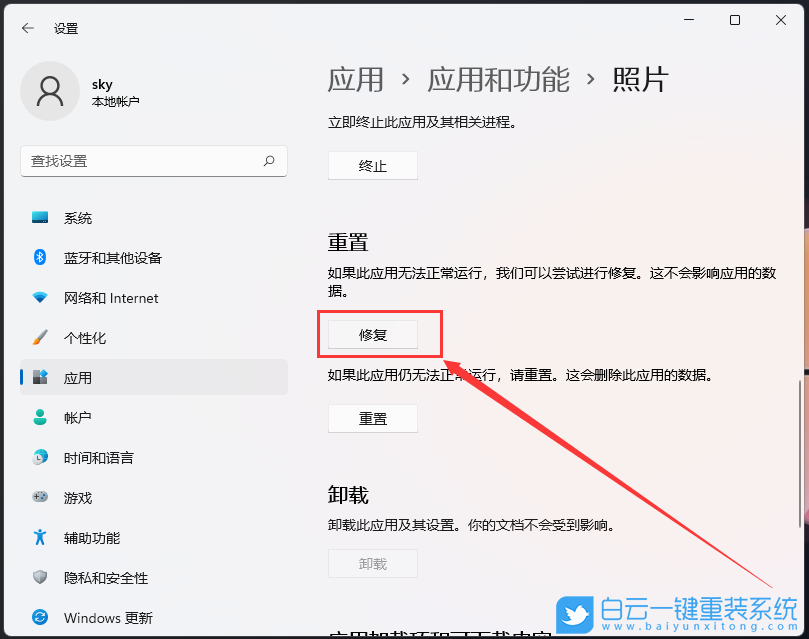
方法二:
1、按【 Win + X 】組合鍵,或【右鍵】點擊任務欄上的【Windows開始菜單】,在打開的隱藏菜單項中,選擇【終端管理員】;

2、用戶賬戶控制窗口,你要允許此應用對你的設備進行更改嗎?點擊【是】;
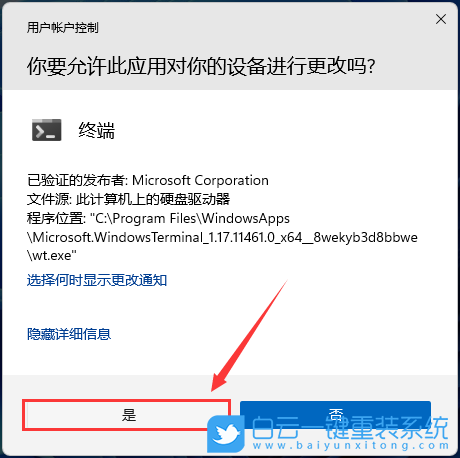
3、輸入【sfc /scannow】命令,執行完成后,按回車;
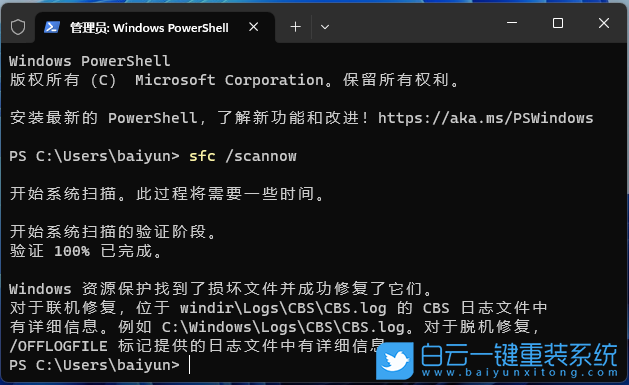
4、輸入【Dism /Online /Cleanup-Image /ScanHealth】命令,執行完成后,按回車;

5、輸入【Dism /Online /Cleanup-Image /CheckHealth】命令,執行完成后,按回車;
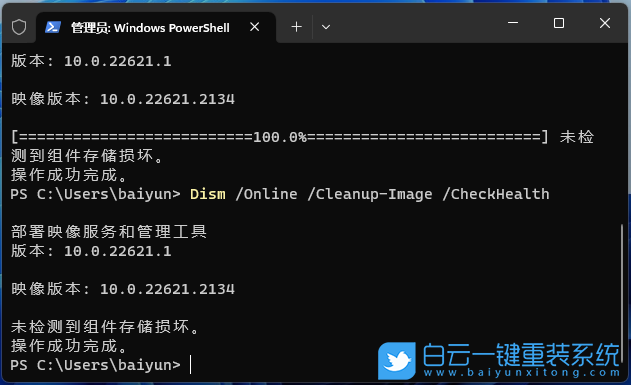
6、輸入【Dism /Online /Cleanup-image /RestoreHealth】命令,執行完成后,按回車;
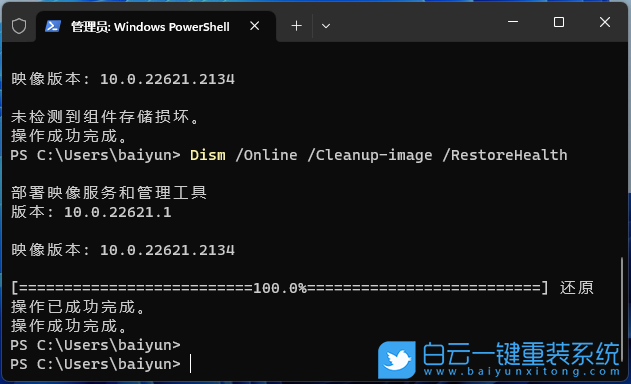
方法三:
1、按【 Ctrl + Alt + Del 】組合鍵,調出鎖定界面,點擊【任務管理器】;

2、任務管理器窗口,點擊左下角的【詳細信息】,可以切換到詳細信息界面,默認顯示【進程】選項卡,往下找到【Windows 資源管理器】進程;
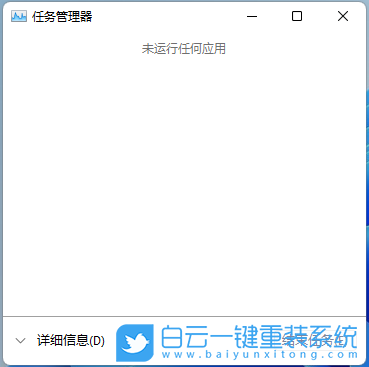
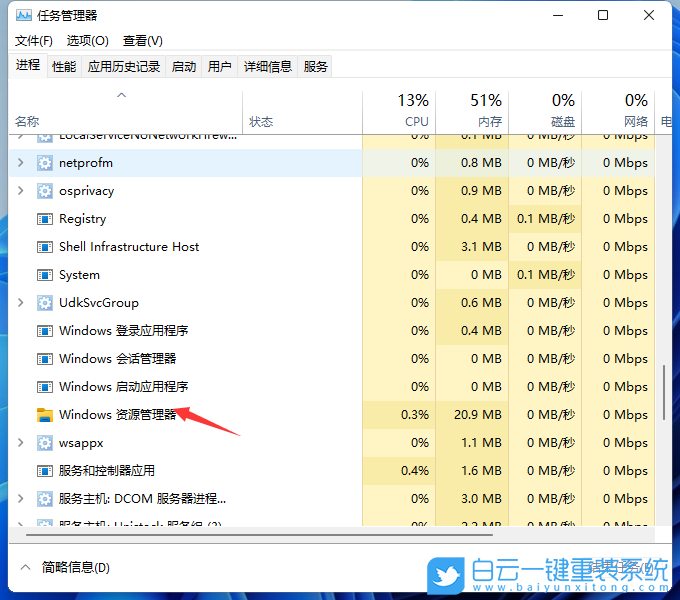
3、任務管理器窗口,選擇【Windows 資源管理器進程】,點擊右下角的【重新啟動】,即可重啟Windows 資源管理器,這其實是Windows 資源管理器進程explorer.exe結束后,又重新啟動的過程;
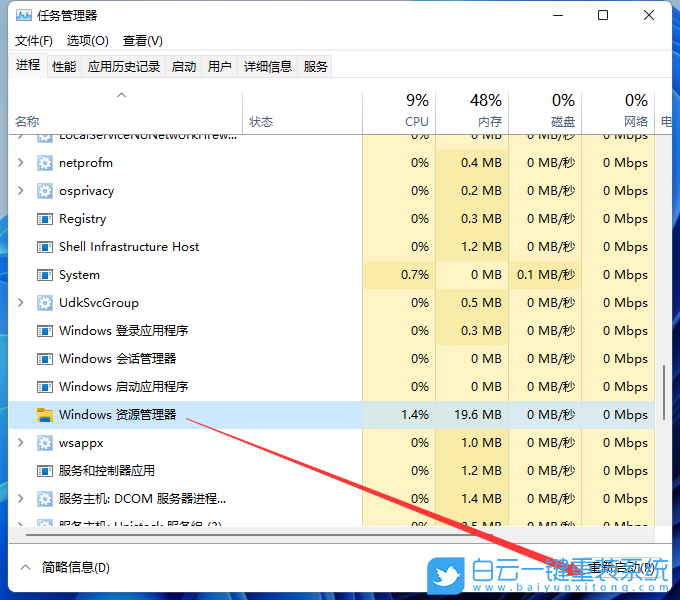
4、如果不小心結束了Windows 資源管理器進程,也可以在任務管理器窗口,點擊左上角的【文件】,在打開的下拉項中,選擇【運行新任務】;
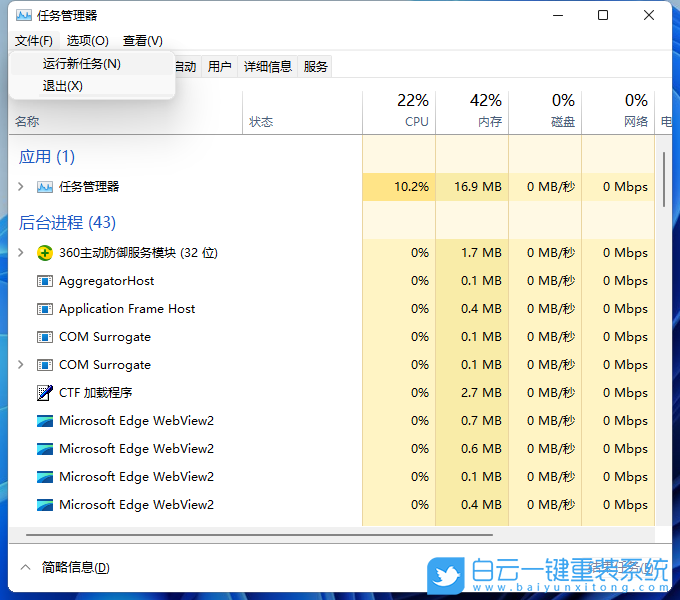
5、新建任務窗口,輸入【explorer】命令,按【確定或回車】,即可重新啟動Windows 資源管理器;
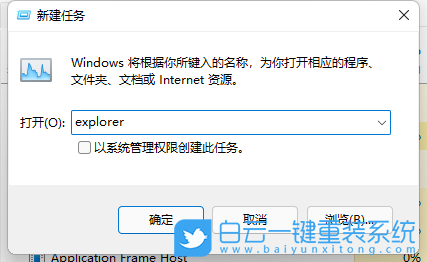
以上就是Win11 23H2無法打開圖片怎么辦文章,如果這篇文章的方法能幫到你,那就收藏白云一鍵重裝系統網站,在這里會不定期給大家分享常用裝機故障解決方法。
上一篇:Win11系統照片查看器沒了怎么辦
下一篇:Win11桌面卡死無響應怎么辦
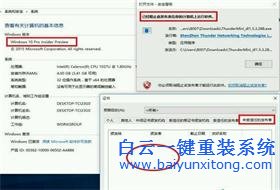
Win10系統發布者不受信任怎么辦,如何解決有用戶反映說,在使用win10系統時,想要打開某些程序,卻提示發布者并不被信任,提示說為了對計算機進行保護已經阻止此
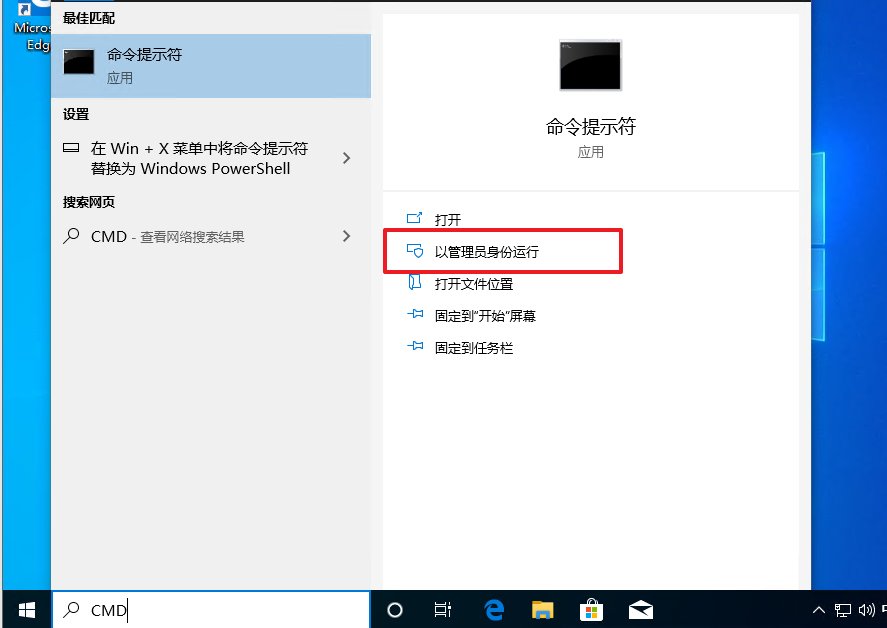
恢復win10系統源文件命令有哪些|Dism命令使用教程電腦隨著使用時間的變長,而變得更加容易出現一些問題,比如因為源文件出現變化,就容易導致電腦的資源管理器出現卡頓




